在我们的日常生活中经常会接触到壁纸,比如给手机设置壁纸,或者微信设置聊天背景,再或者是给电脑设置上好看的壁纸,这样能够让手机电脑变得更加个性化。元气桌面壁纸这款软件拥有非常多的4k高清壁纸,不仅可以修改桌面壁纸,还可以用来设置系统的锁屏壁纸,动态静态都可以设置哦。接下来小编就给大家介绍一下元气桌面设置锁屏壁纸的步骤吧。
元气桌面怎么开启锁屏壁纸
方法一
1、打开元气桌面,点击界面顶部右上角的【三】图标,然后在弹出的选项中选择【设置】功能。
2、接着在弹出的软件设置窗口的左侧,点击【基本设置】选项,然后找到【开启壁纸锁屏】功能并开启该功能。
方法二
1、或者在元气桌面主页点击【组件】,选择【壁纸锁屏】下的【更改设置】。
2、点击开启【壁纸锁屏】,同时还可以设置锁屏进入时间。
元气桌面怎么开启动态锁屏壁纸
1、回到元气桌面壁纸软件的主界面后,再【动态壁纸】中找到自己想要设置为电脑锁屏的壁纸,并点击进入。
2、在壁纸的详情界面的底部右下角的位置,我们可以看到一个【设置到锁屏】的按钮,点击它,然后会有【设为锁屏壁纸】和【添加到锁屏自动换】的两个选项,我们点击选择【设为锁屏壁纸】即可。
元气桌面怎么开启静态锁屏壁纸
在【组件】-【壁纸锁屏】-【更改设置】中点击【静态壁纸锁屏】,勾选喜欢的锁屏壁纸即可。
小编推荐
 天极下载
天极下载

































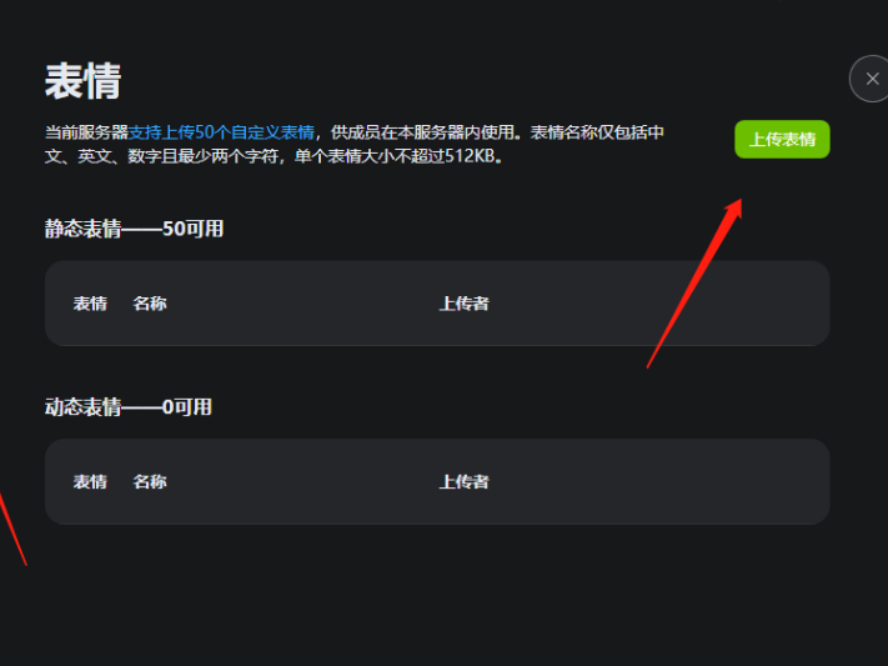
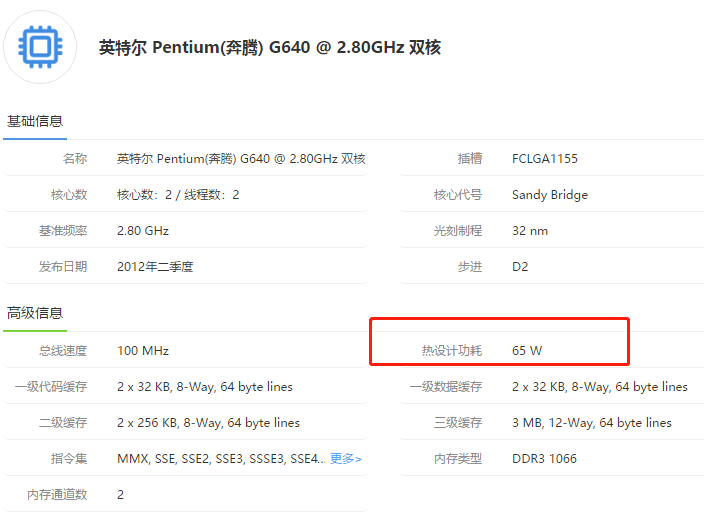
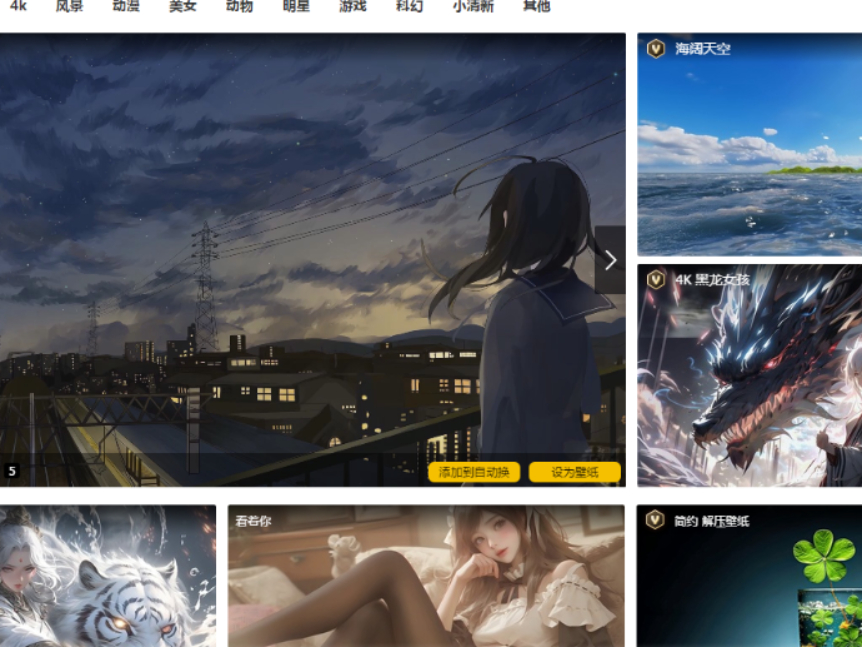

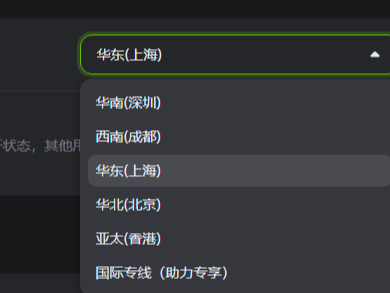
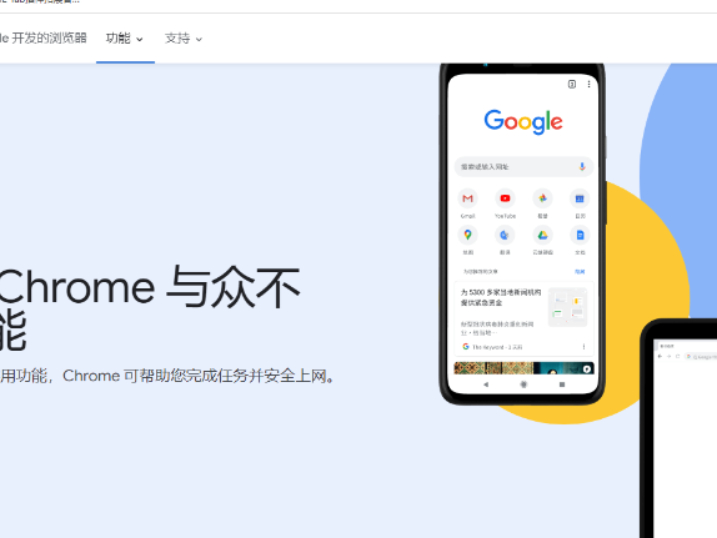
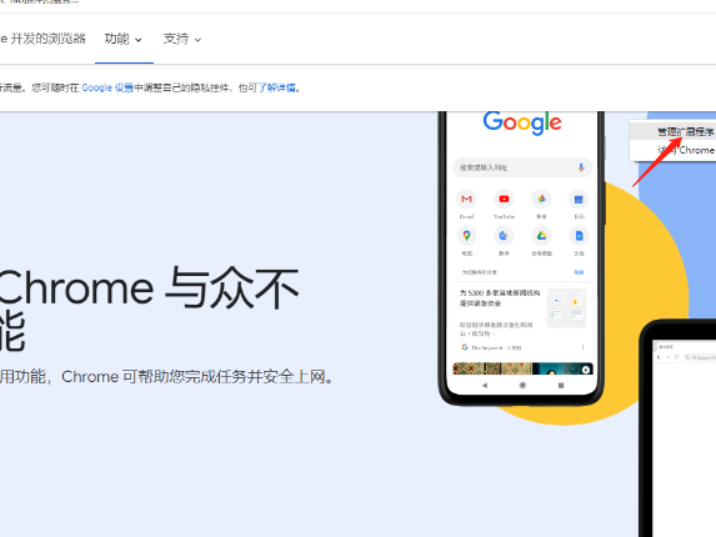
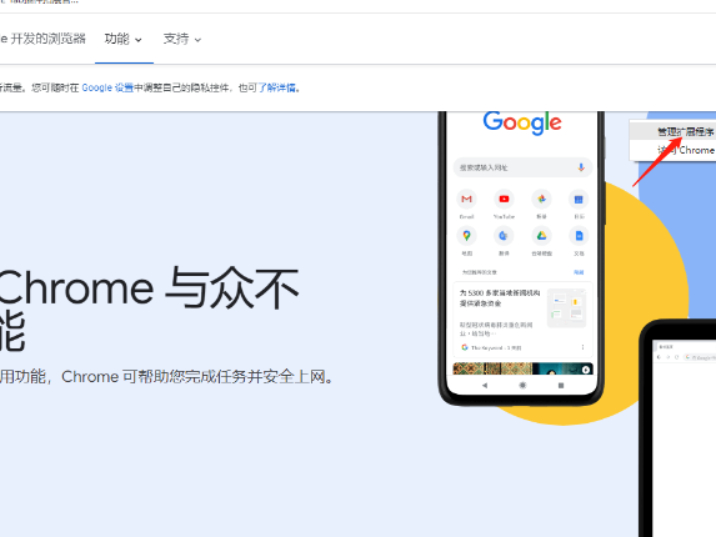
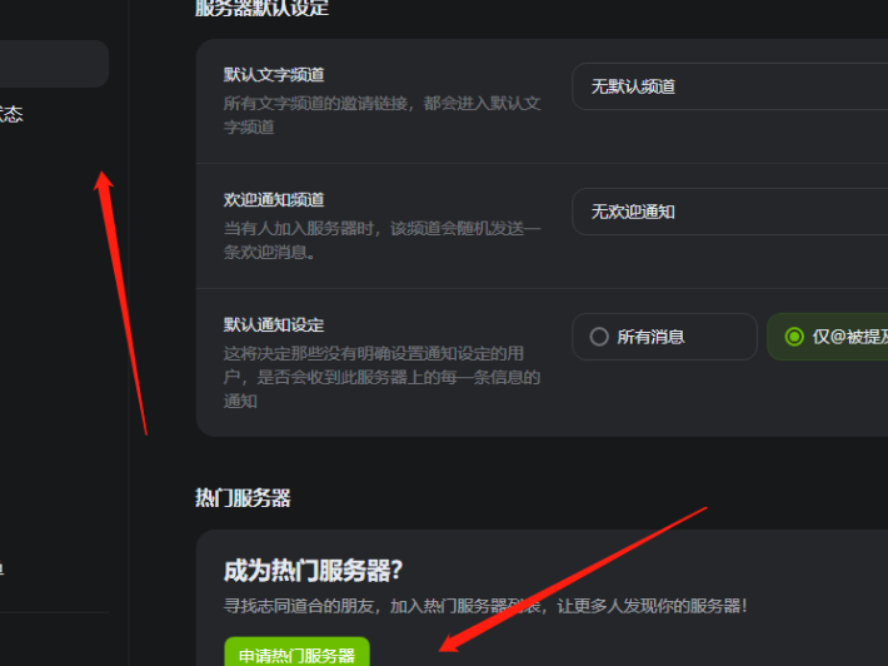
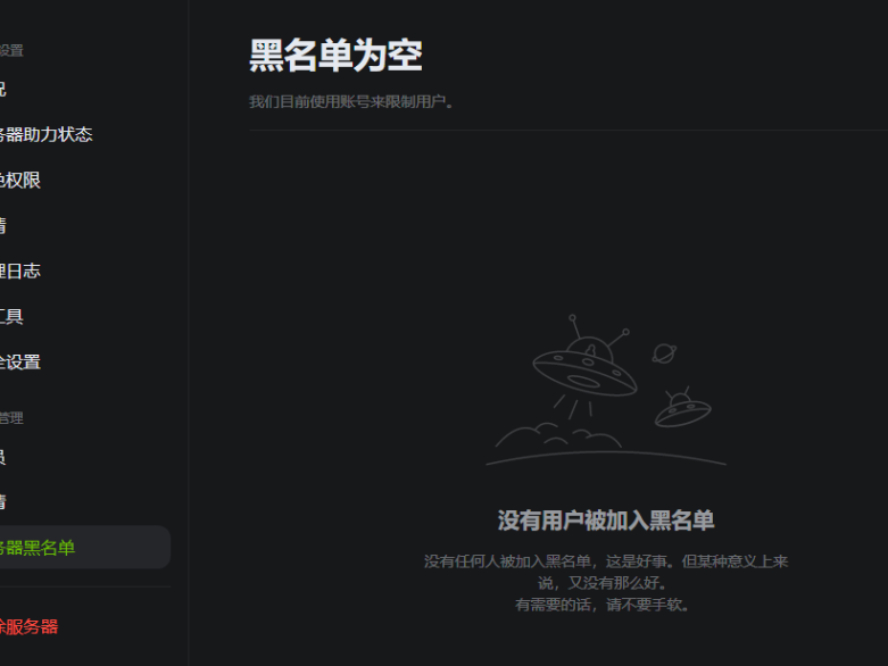
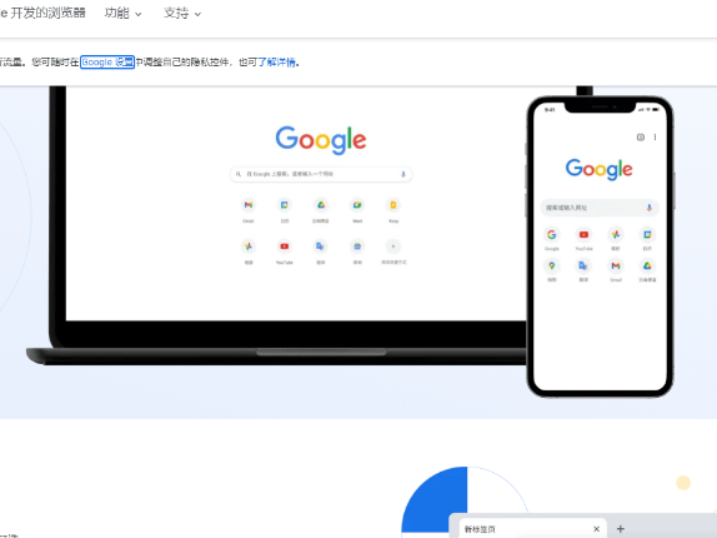
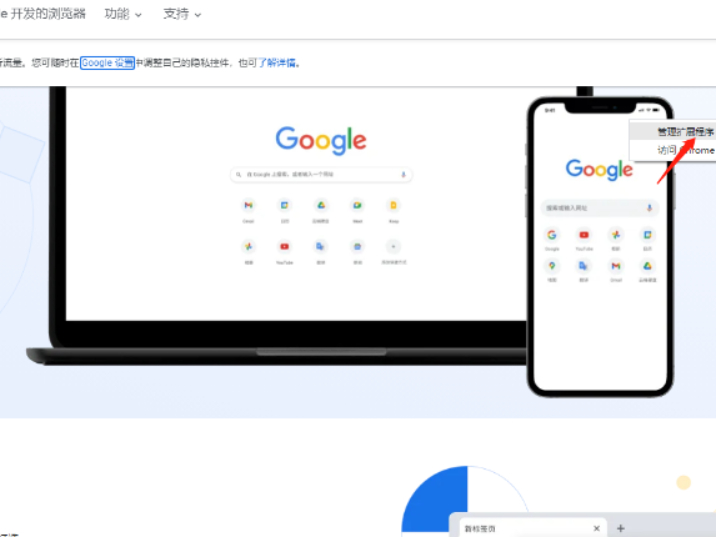
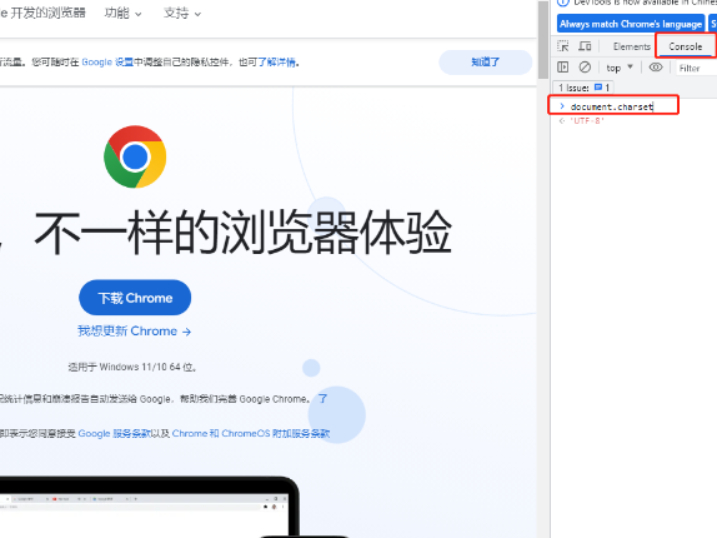

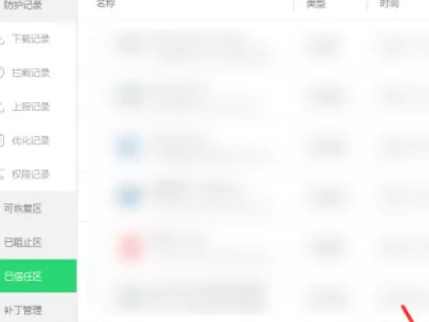
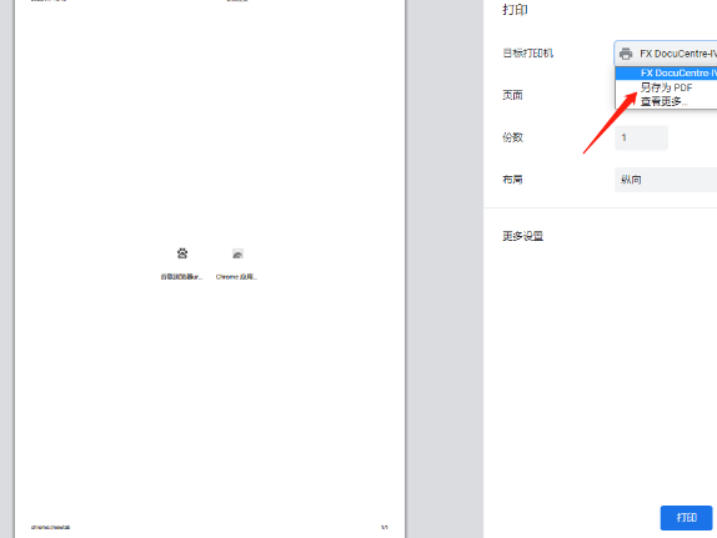
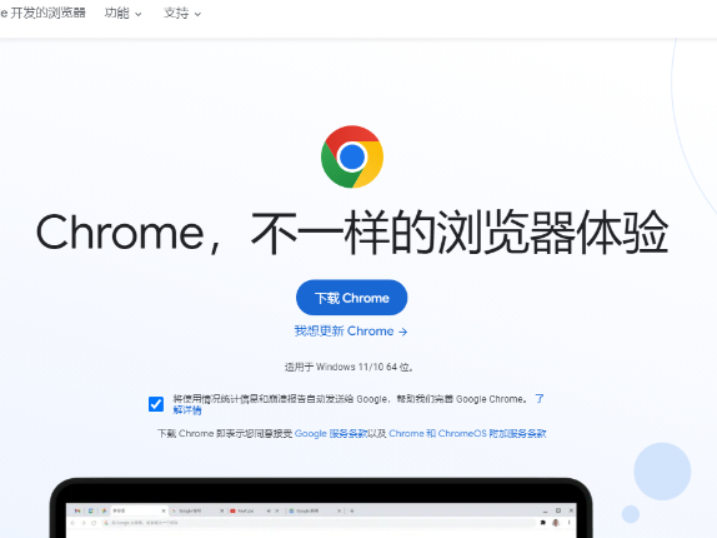
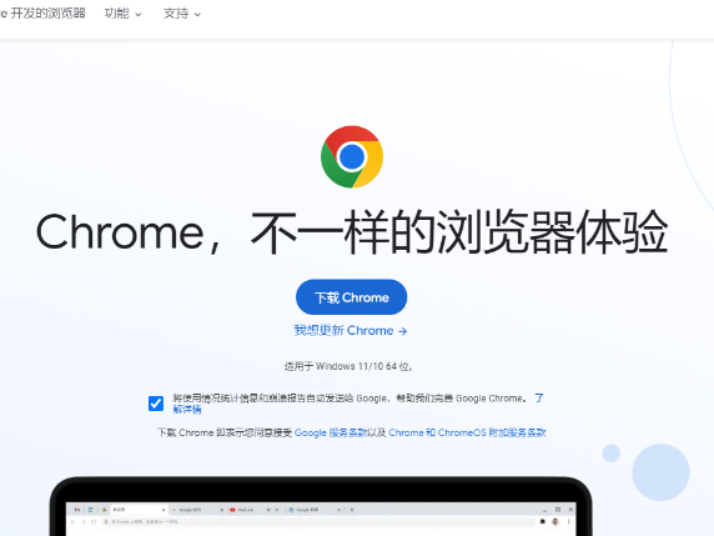
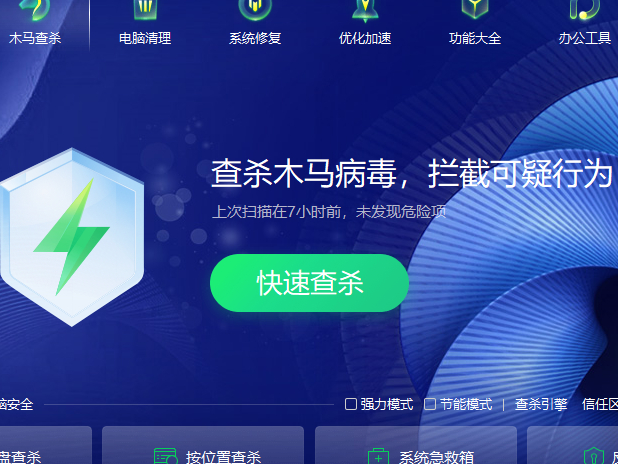
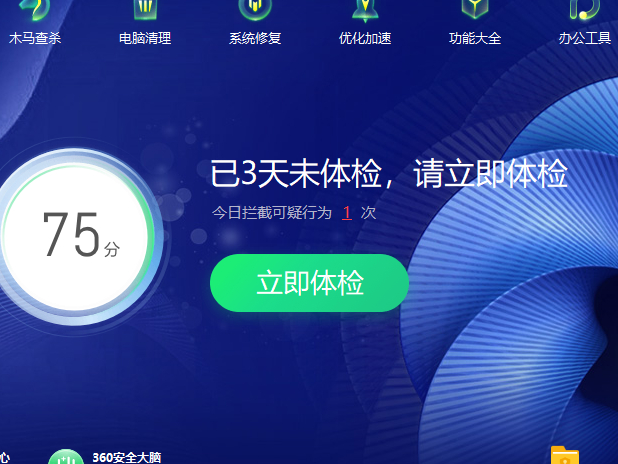


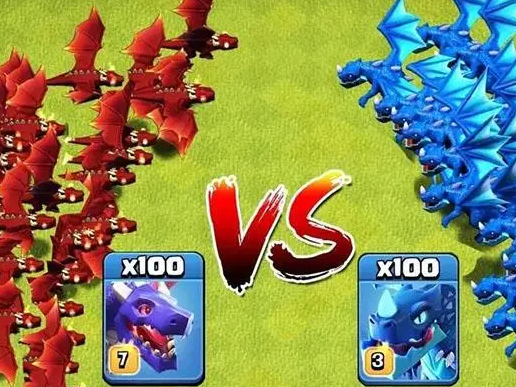

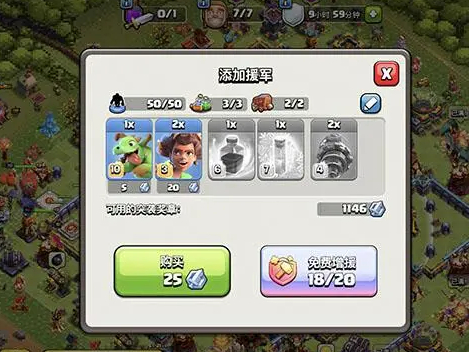




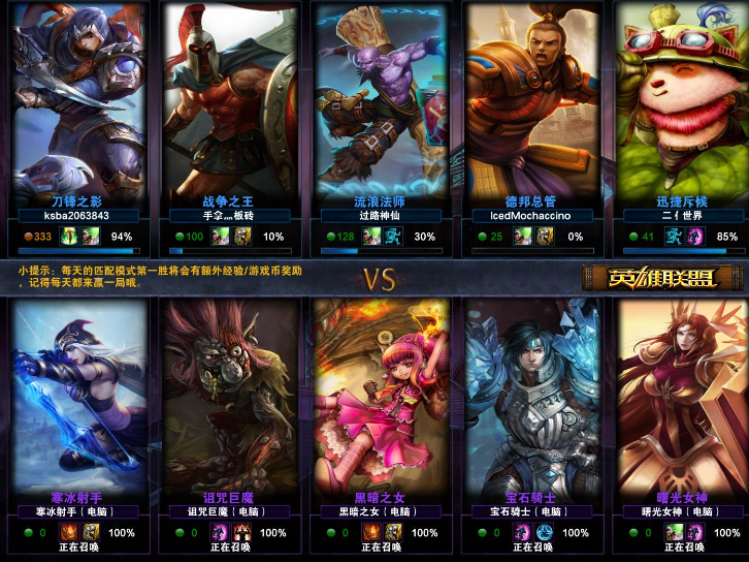
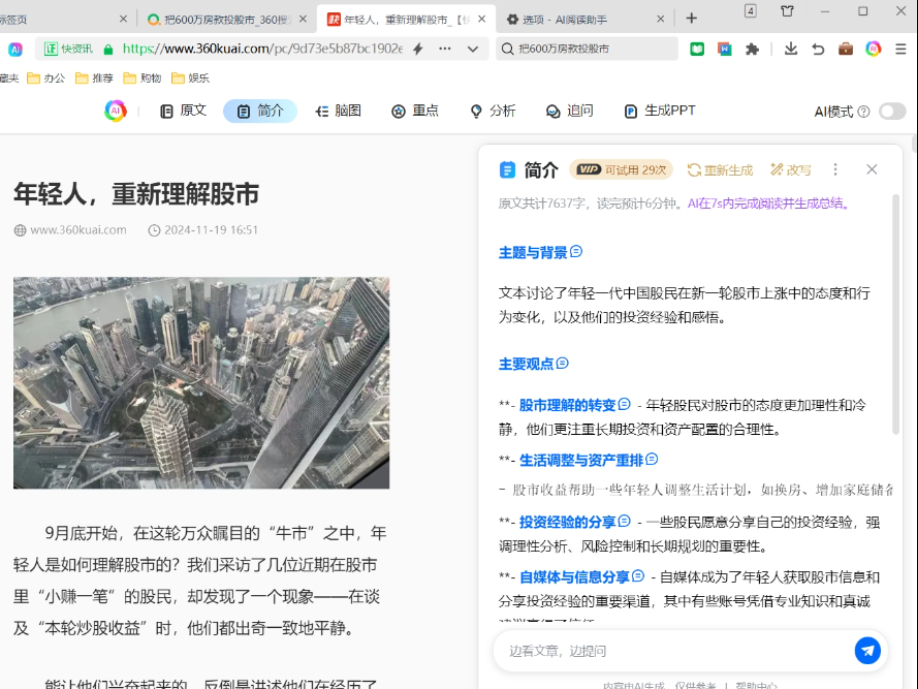
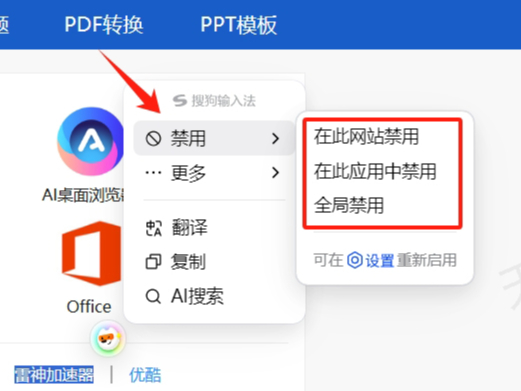
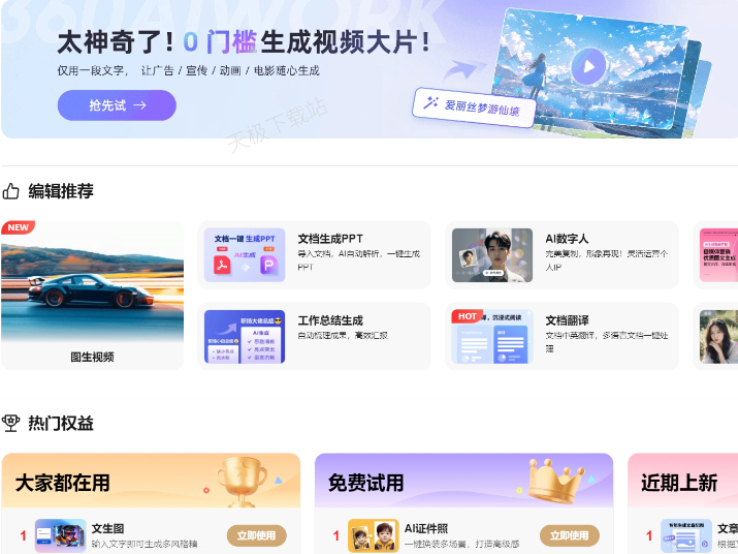
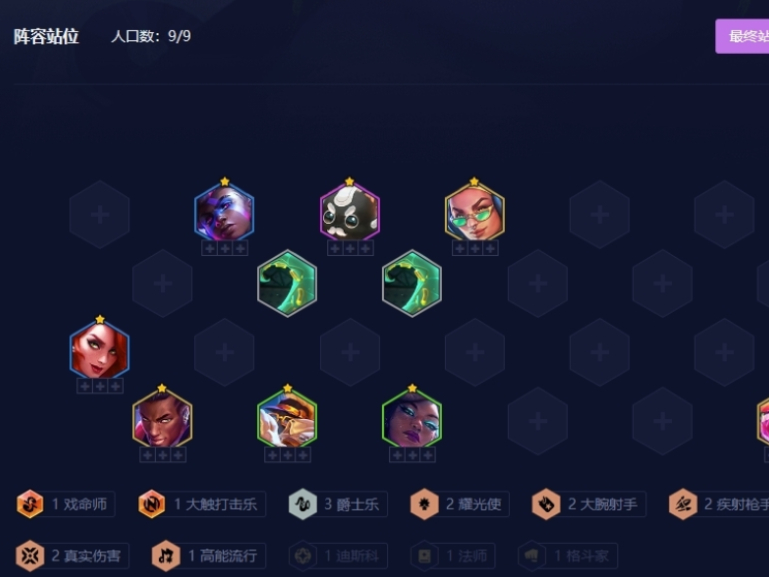

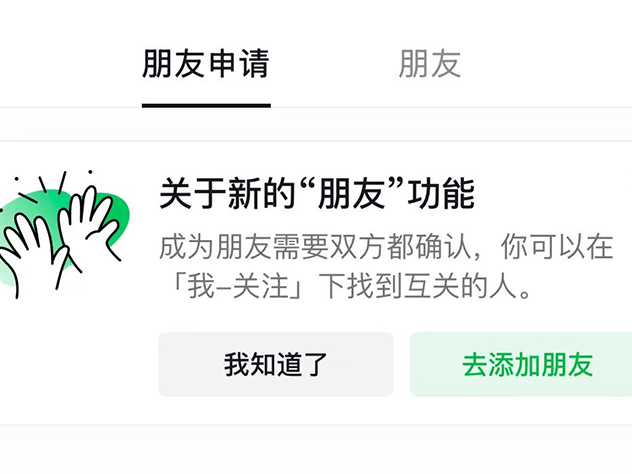
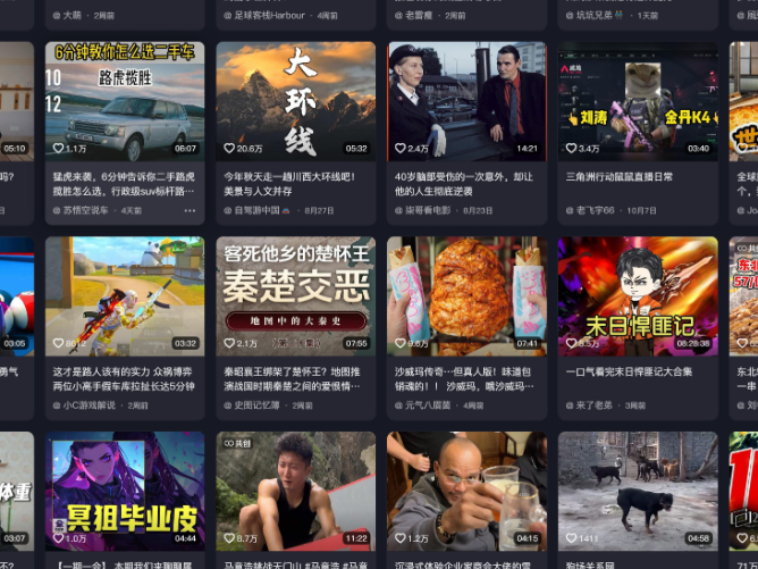

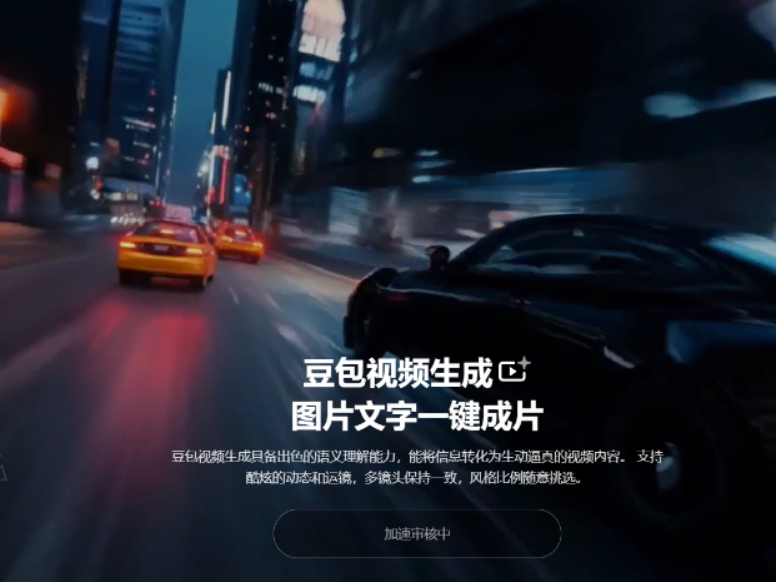

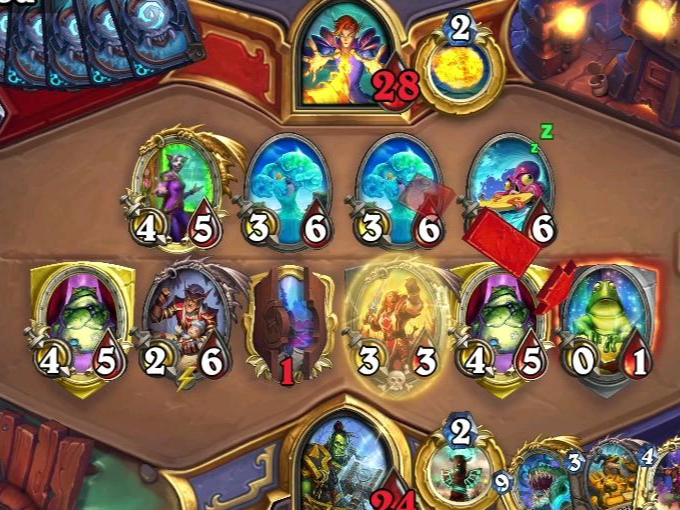


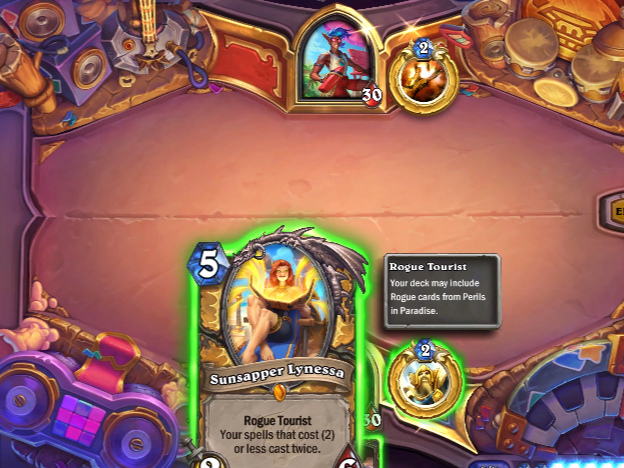
 微信电脑版
微信电脑版
 腾讯电脑管家
腾讯电脑管家
 火绒安全软件
火绒安全软件
 向日葵远程控制软件
向日葵远程控制软件
 魔兽大脚插件(bigfoot)
魔兽大脚插件(bigfoot)
 自然人电子税务局(扣缴端)
自然人电子税务局(扣缴端)
 桌面百度
桌面百度
 CF活动助手
CF活动助手
